MANUAL
CRUZ, Uilmer Rodrigues Xavier da Cruz [2], PARREIRAS, Taya Cristo [3] VIEIRA, Fabiana Carmo de Vargas [4] SANTOS, Jasmim Dias dos [5]
Link de Acesso: https://www.nucleodoconhecimento.com.br/manual/geografia/plugin-orpheu-toolbox
DOI: 10.32749/nucleodoconhecimento.com.br/manual/geografia/plugin-orpheu-toolbox
CRIAÇÃO DE CAMADA VETORIAL DA ÁREA DE INTERESSE
Manual de classificação supervisionada de composição em falsa-cor com imagens do Sentinel 2B, de região agrícola, utilizando o plugin Orpheu Toolbox (OTB) e o algoritmo ‘Bayes’, referente à classificação de Máxima Verossimilhança (MAXVER).
- Insira um arquivo shapefile correspondente à sua área de interesse, ou crie uma nova camada vetorial:
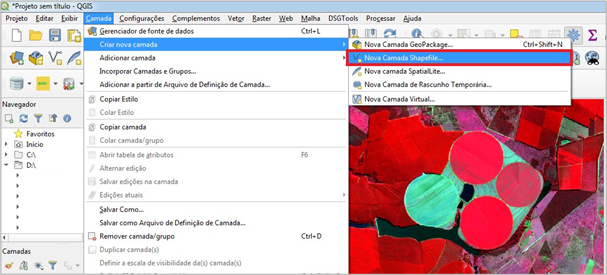
Figura 1 – Criação de nova camada vetorial contendo a área de interesse.

Figura 2 – Definição das características da camada vetorial.
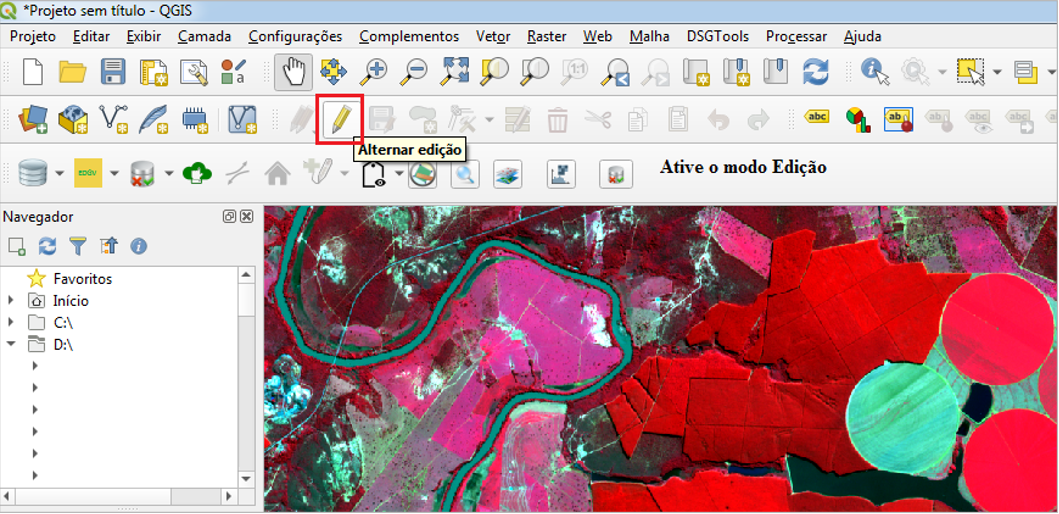
Figura 3 – Habilitar a edição da camada vetorial.
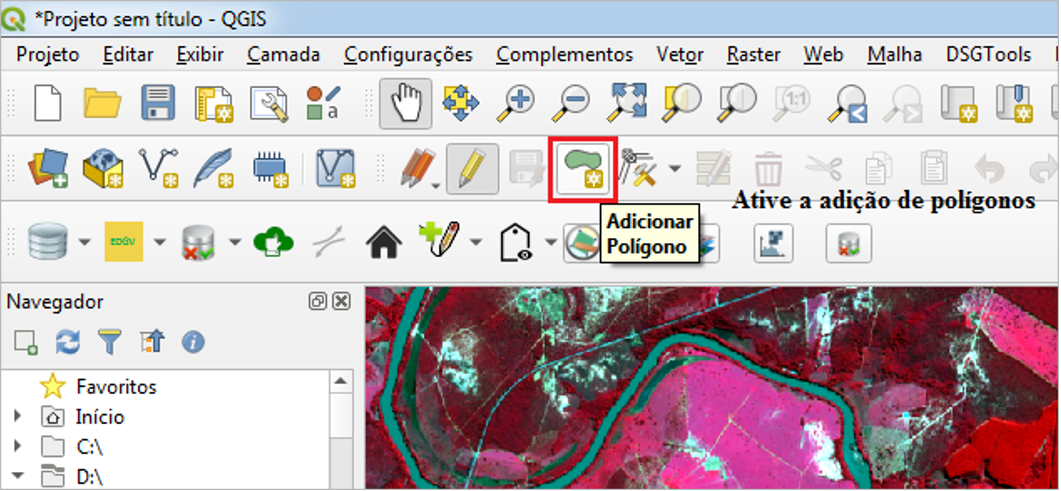
Figura 4 – Edição da camada vetorial e geração de polígono.
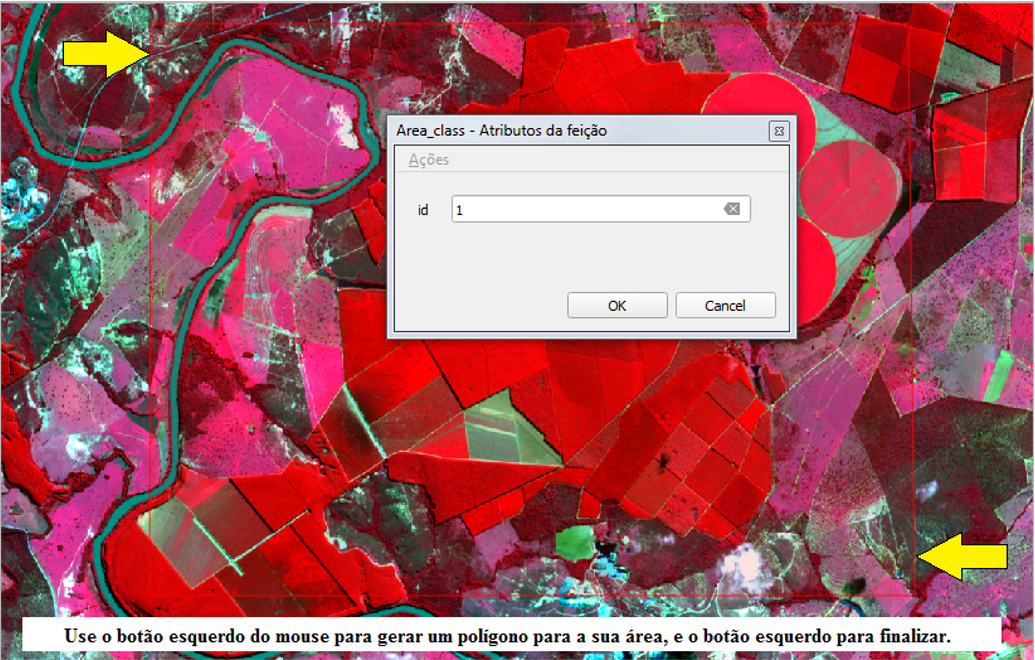
Figura 5 – Registro da feição criada.
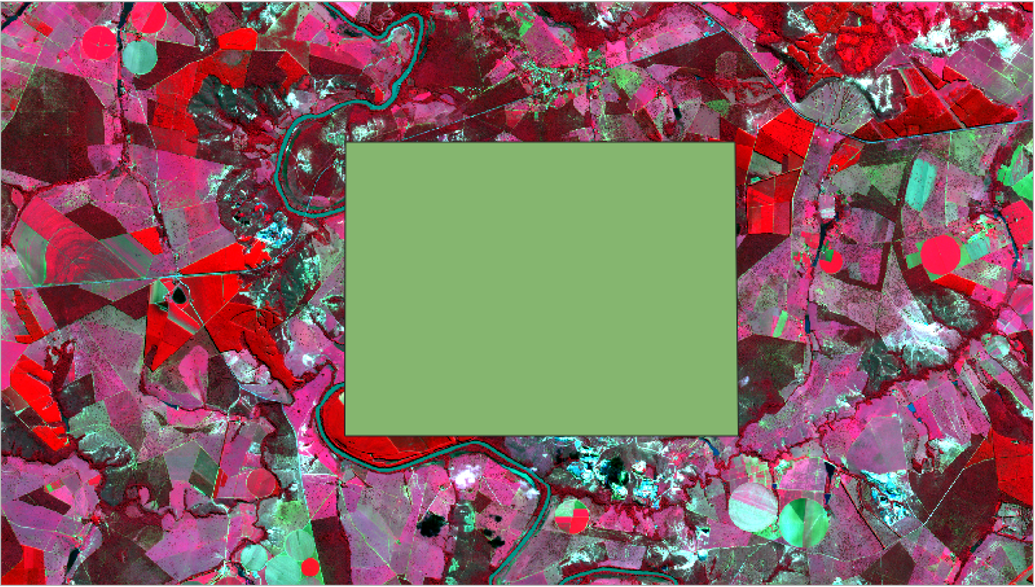
Figura 6 – Visualização de camada vetorial criada.
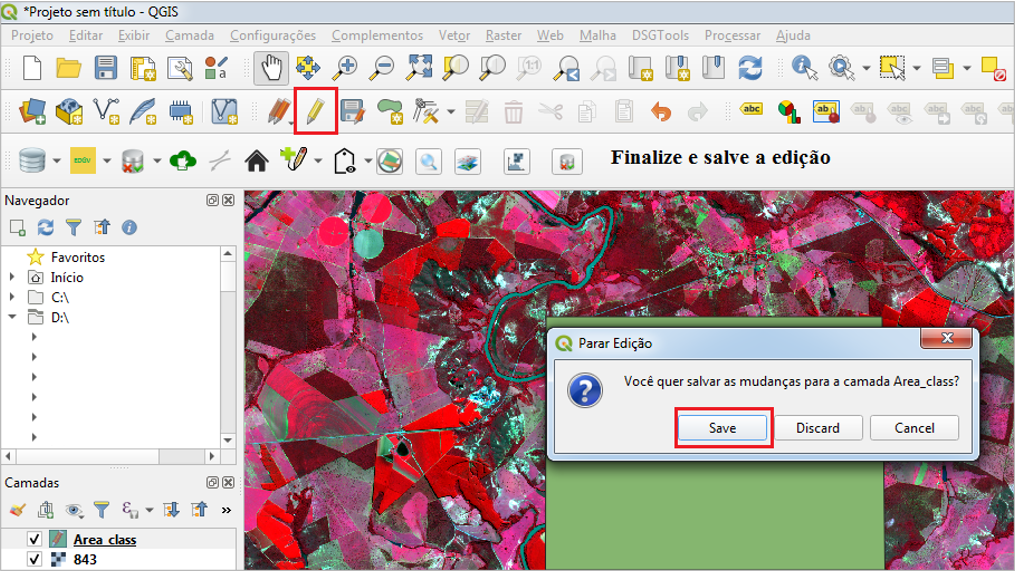
Figura 7 – Comando para registrar o polígono gerado.
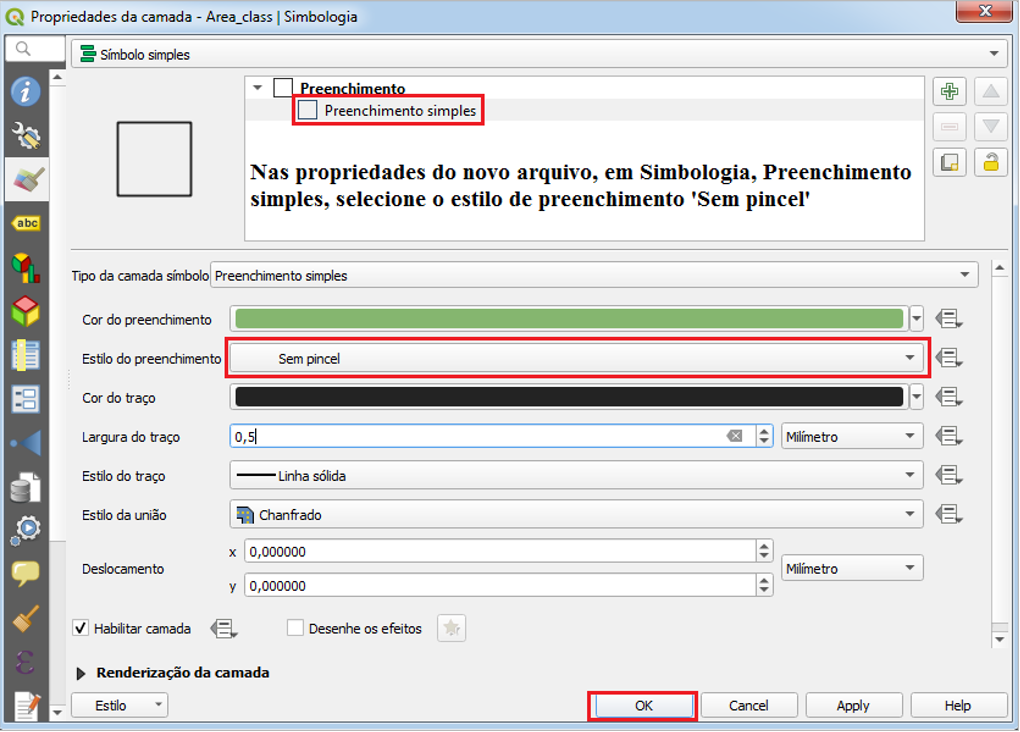
Figura 8 – Propriedades da camada, configurações de cor e preenchimento.
RECORTE DA CAMADA RASTER NA ÁREA DE INTERESSE
2. Faça o recorte da imagem para a sua área de interesse e trabalhe com a imagem recortada a partir de então:
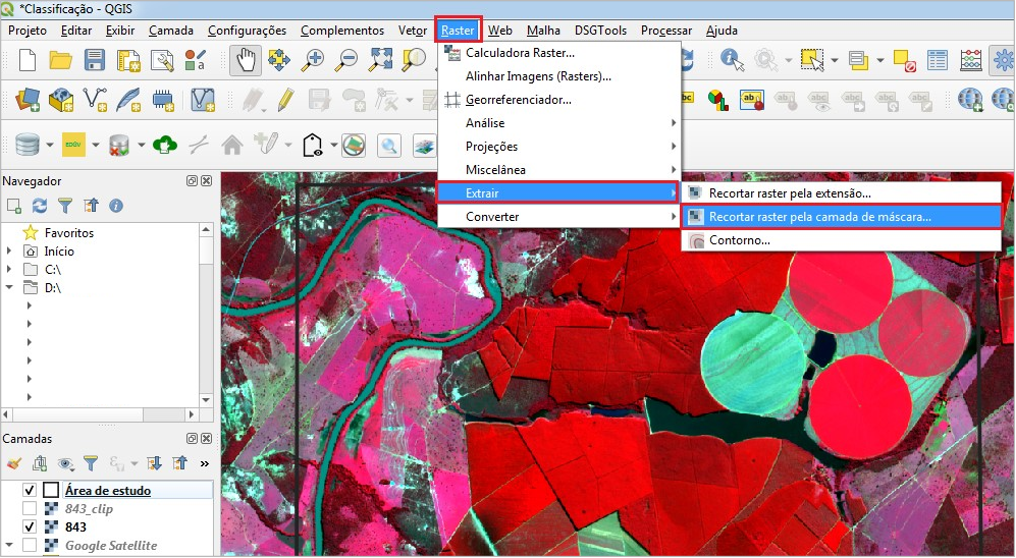
Figura 9 – Ferramenta utilizada para recorte da camada raster.
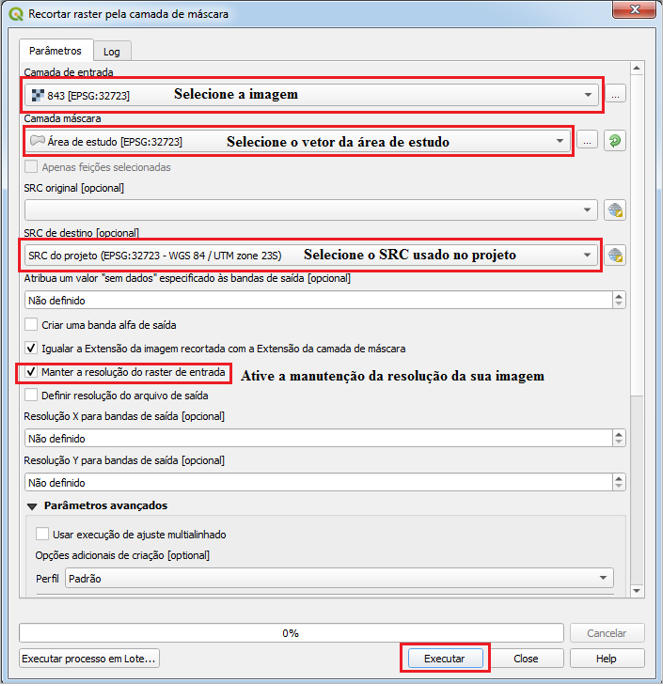
Figura 10 – Configurações para executar a ferramenta de recorte do raster na área de interesse.
O resultado será a sua imagem recortada apenas para a área de estudo:
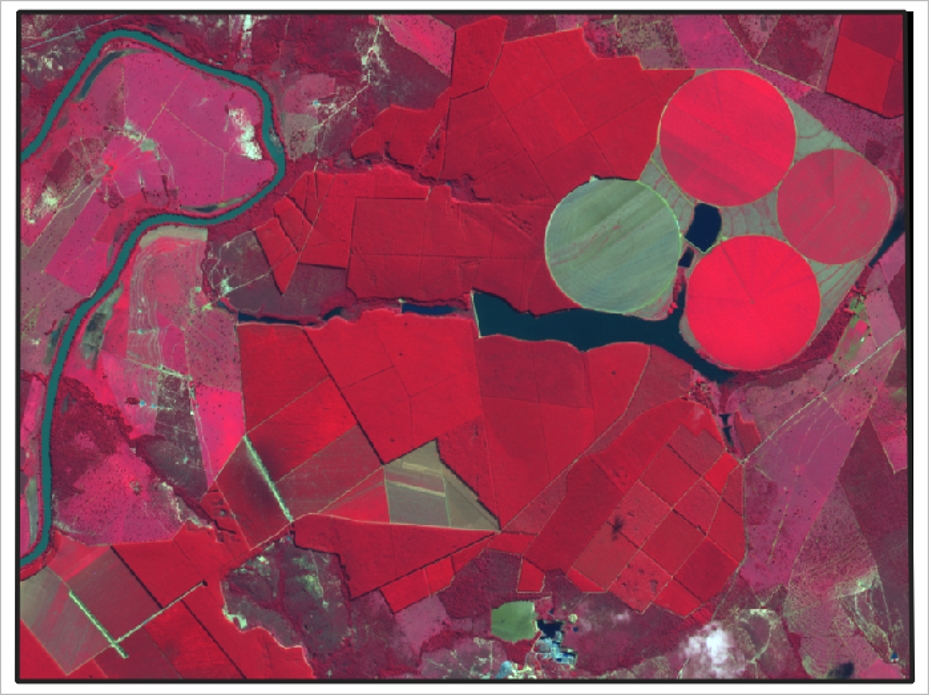
Figura 11 – Resultado do raster recortado na área de interesse.
DEFINIÇÃO E COLETA DAS AMOSTRAS DE USO E OCUPAÇÃO DO SOLO
3. Faça a fotointerpretação para predefinir as classes de uso e ocupação da sua área de interesse. Por exemplo: eucalipto, pastagem, agricultura, fragmentos de mata, solo exposto, corpos hídricos, etc. Em seguida, atribua um número inteiro para representar cada classe, por exemplo: 1 para eucalipto, 2 para pastagem, 3 para corpos hídricos, e assim por diante (não se esqueça de anotar). Obs.: procure utilizar sistemas oficiais de classificação do uso e da ocupação do solo.
4. Realize a amostragem dos pixels a partir das imagens, coletando quantas amostras julgar necessário para cada classe de uso e ocupação. O processo é feito pela geração de polígonos amostrais:
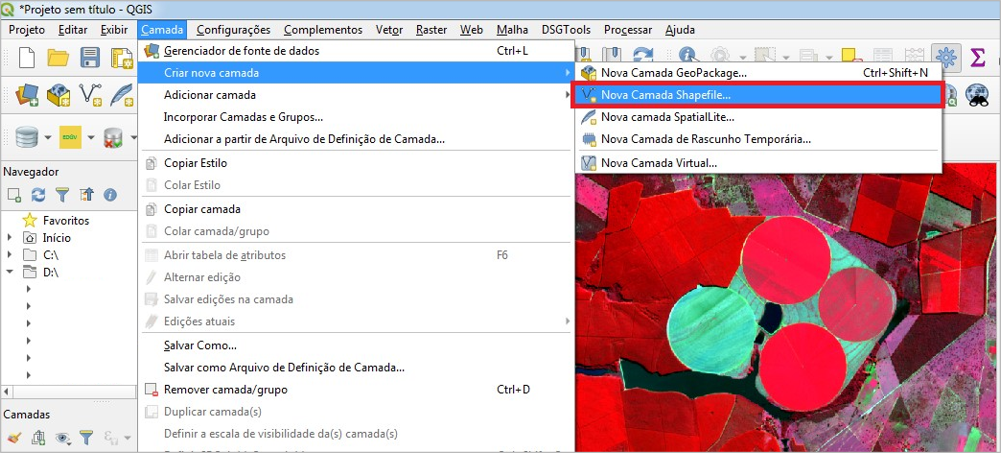
Figura 12 – Elaboração de camada vetorial para coleta de amostras de uso e ocupação do solo.
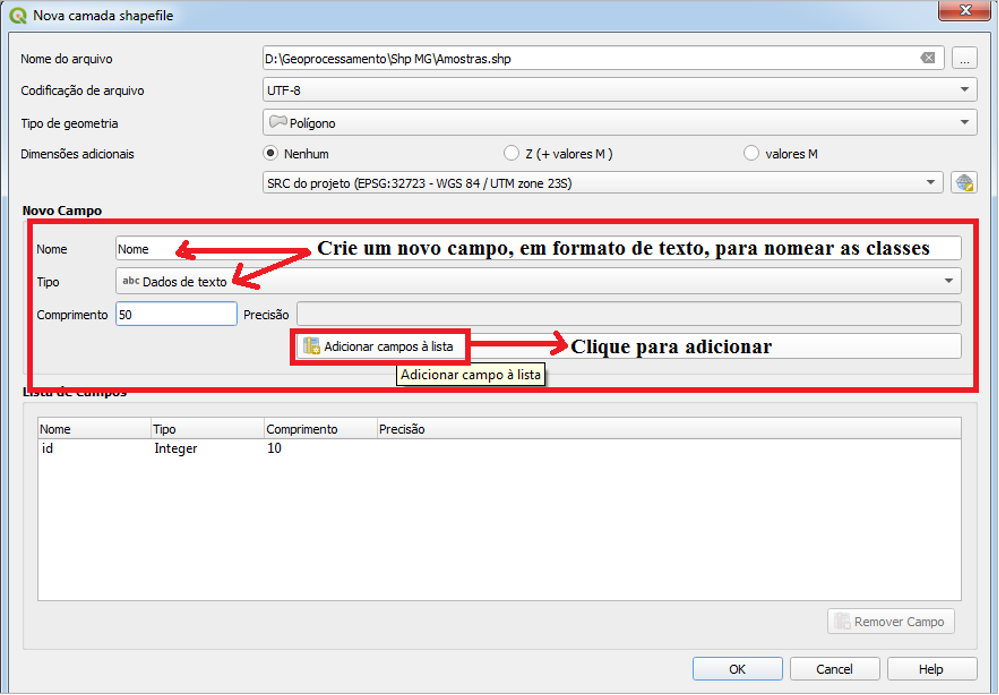
Figura 13 – Criação de campo para identificação das classes de uso e ocupação do solo.
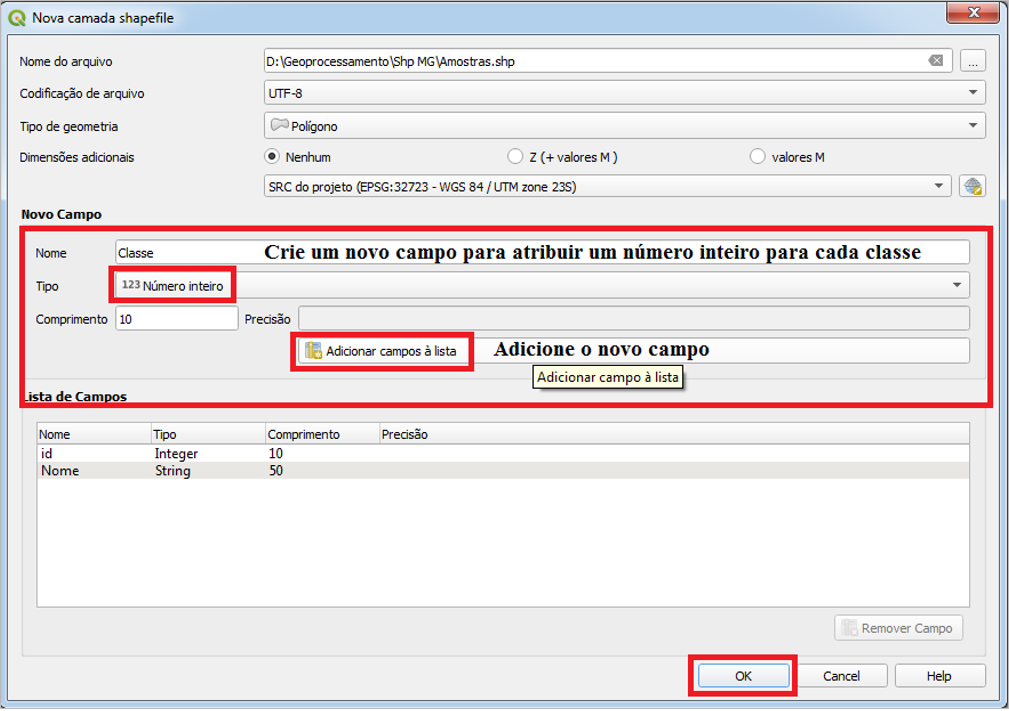
Figura 14 – Criação de campo de tipo ” número inteiro” para cada classe.

Figura 15 – Edição da camada vetorial e geração de polígono.
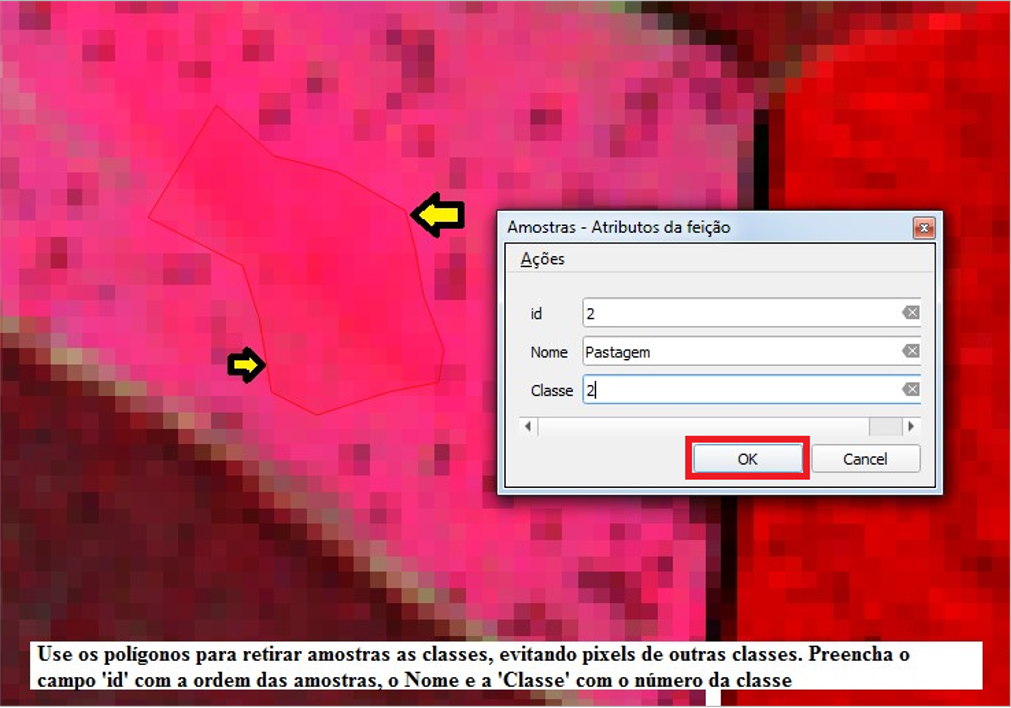
Figura 16 – Edição da camada vetorial para coleta de amostras, atributos da feição e representação do uso “Pastagem”.
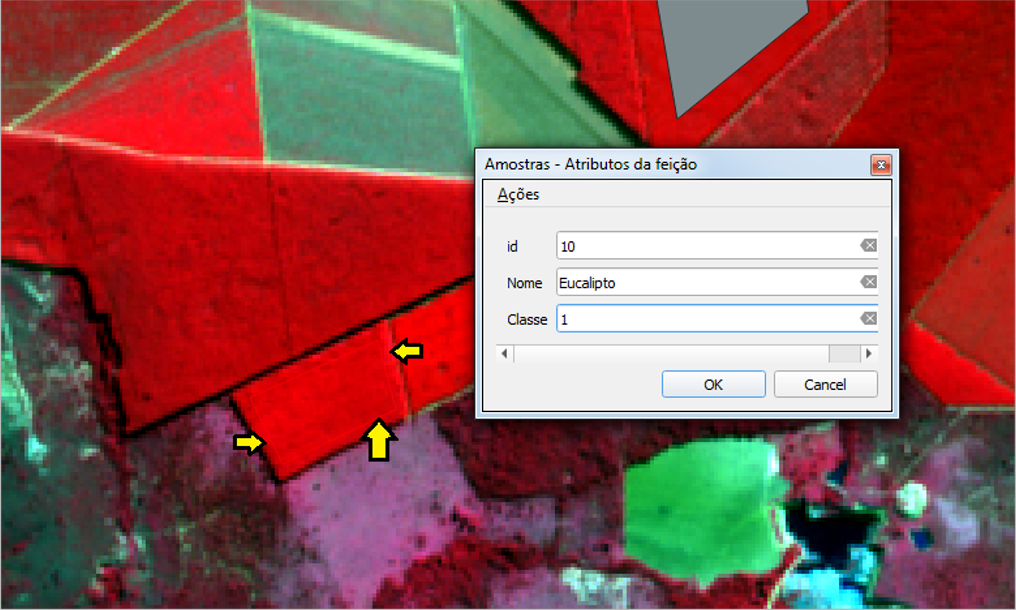
Figura 17 – Amostra do uso “Eucalipto”.
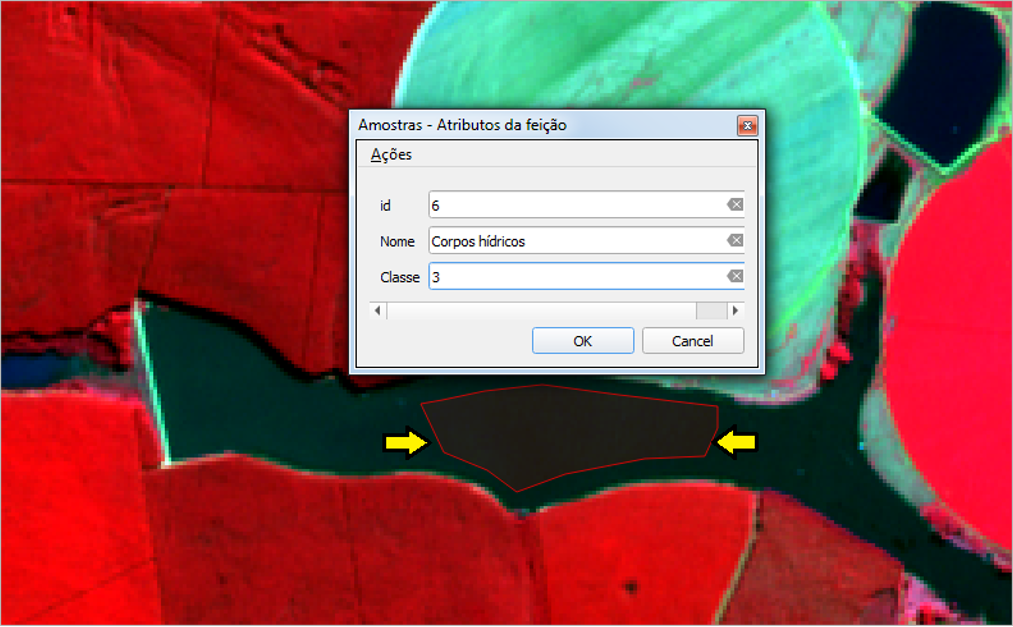
Figura 18 – Amostra do uso “Corpos hídricos”.
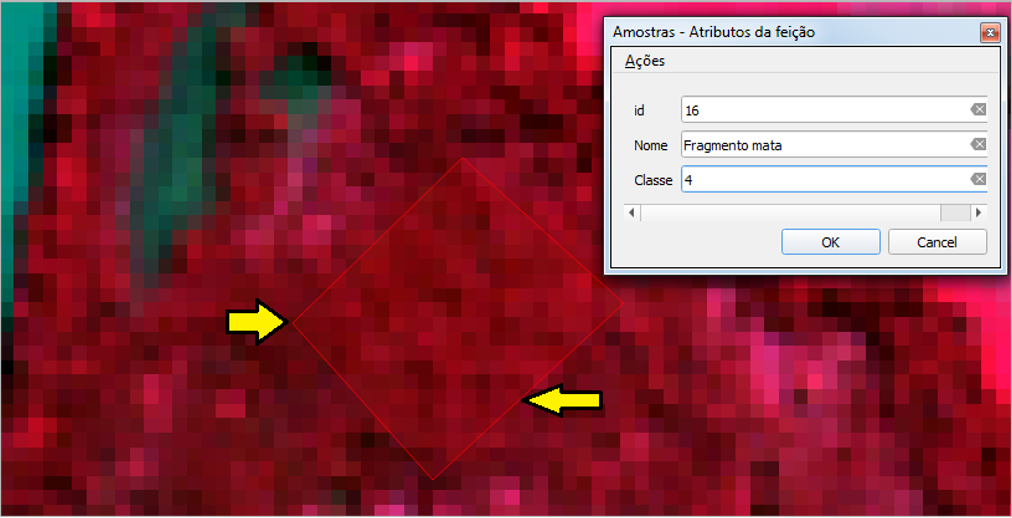
Figura 19 – Amostra do uso “Fragmento mata”.
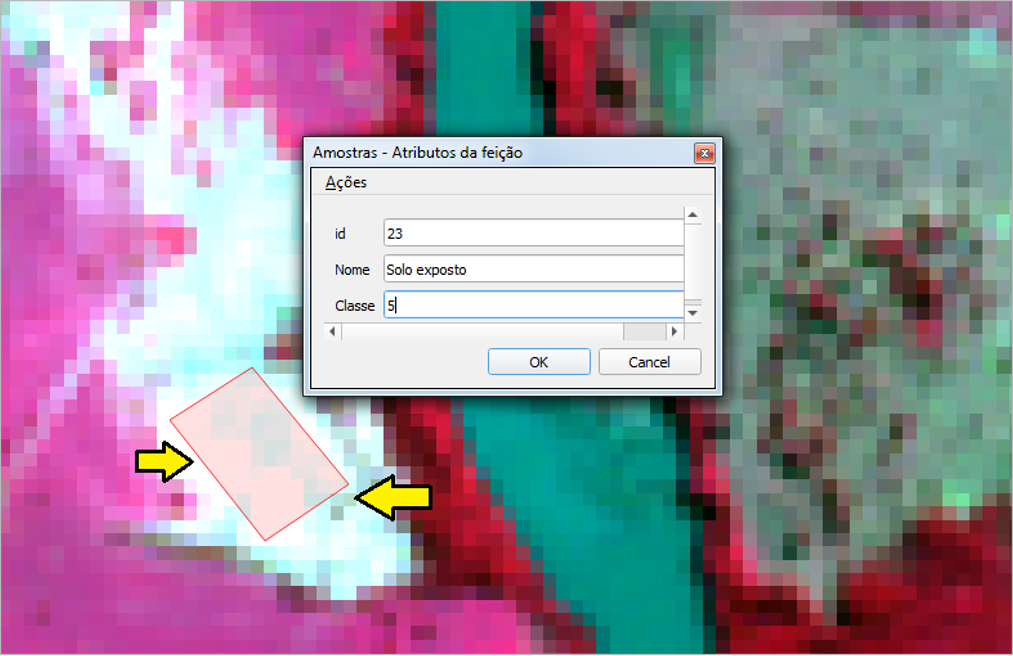
Figura 20 – Amostra do uso “Solo exposto”.
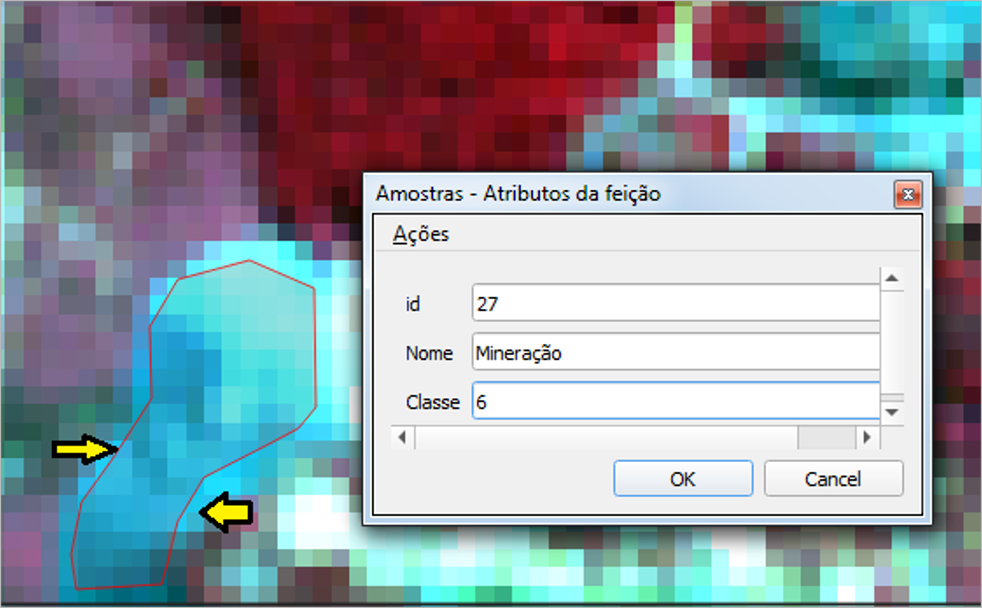
Figura 21 – Amostra do uso “Mineração”.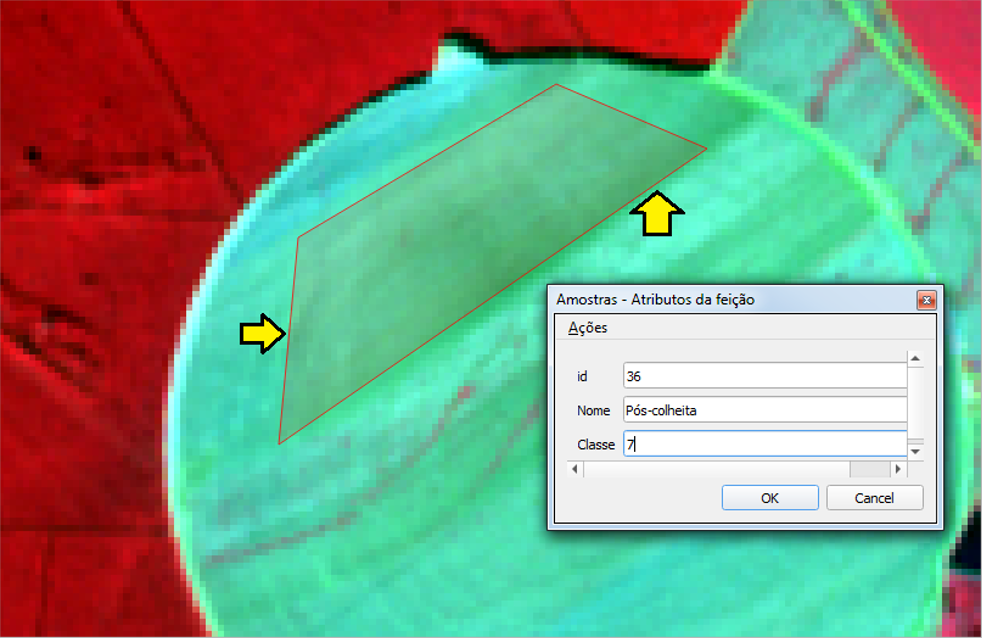
Figura 22 – Amostra do uso “Pós-colheita”.
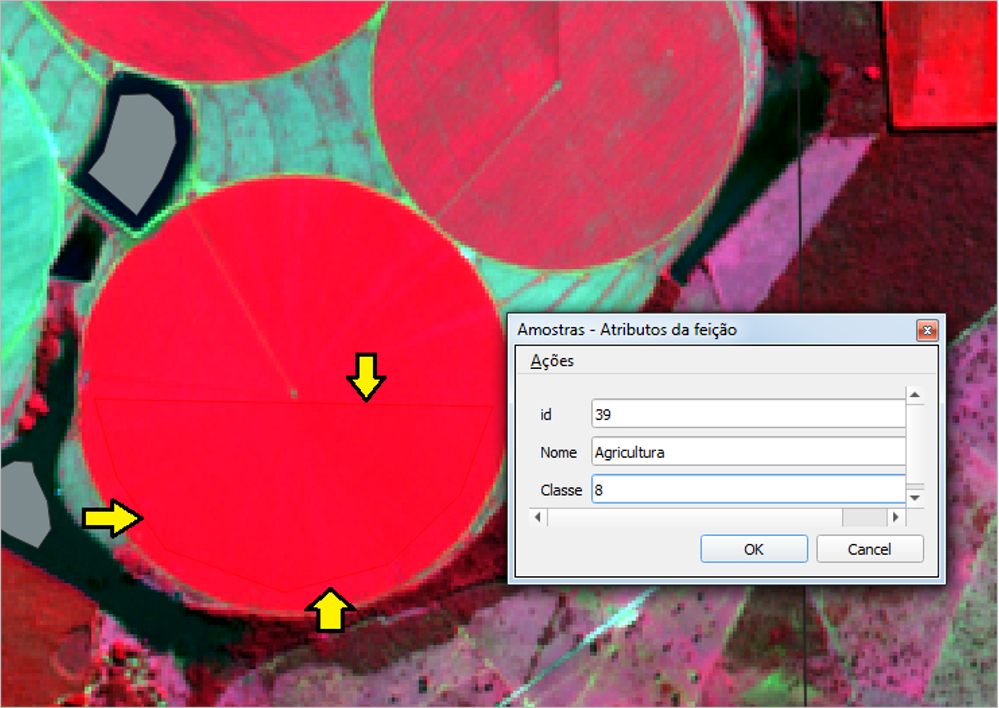
Figura 23 – Amostra do uso “Agricultura”.

Figura 24 – Amostra do uso “Área degradada”.
Importante: colete um número predefinido de amostras para cada classe de uso da terra. Por exemplo: 5 polígonos amostrais para cada uma das 9 classes totalizaram 45 amostras.

Figura 25 – Representação da distribuição espacial das amostras coletadas na área de estudo.
CÁLCULO DE ESTATÍSTICAS DA IMAGEM
5. Para iniciar o processo de classificação supervisionada, é necessário ter instalado o plugin Orpheu Toolbox (OTB), disponível no link: https://www.orfeo-toolbox.org/download/. Uma vez instalado, para utilizar o plugin, ative a caixa de ferramentas:

Figura 26 – Habilitar plugin “Orpheu Toolbox (OTB)” através da caixa de ferramentas.
O plugin estará localizado na caixa de ferramentas, no canto direito da área de trabalho do QGIS:
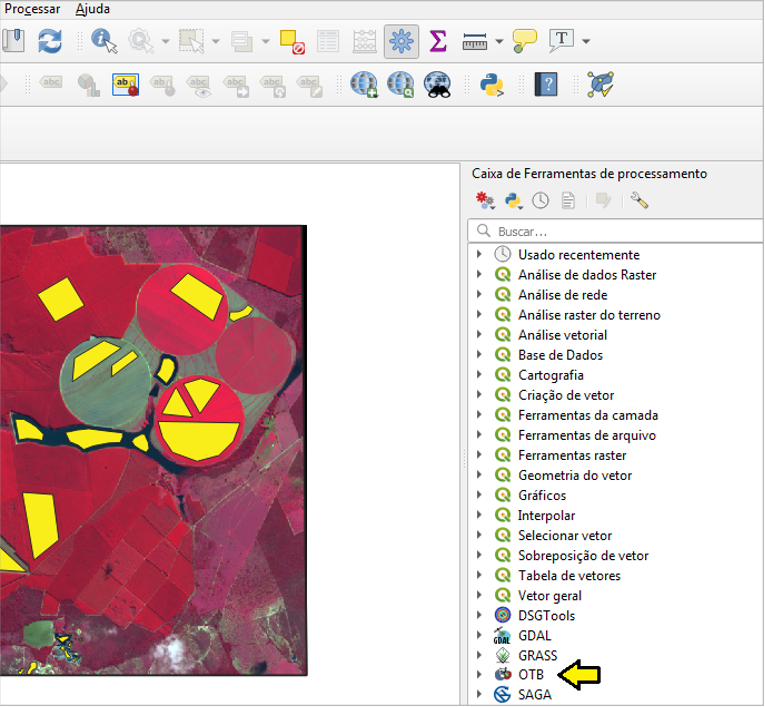
Figura 27 – Localizar plugin “Orpheu Toolbox (OTB)” na caixa de ferramentas.
a. Para calcular as estatísticas da imagem: Acesse o OTB >> Learning >> ComputeImageStatistics:
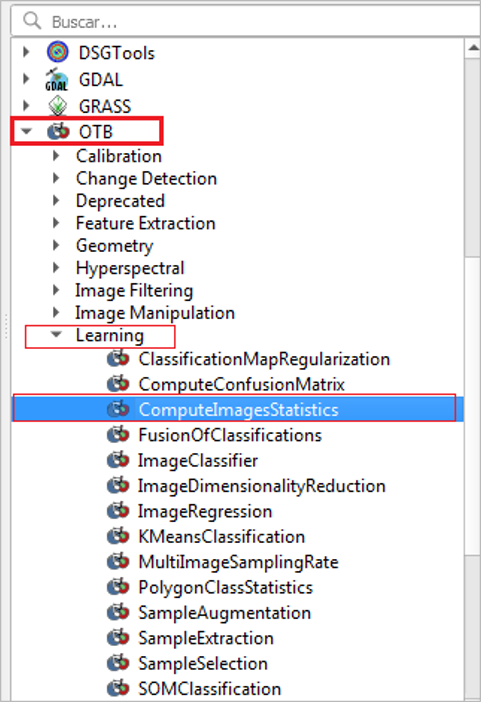
Figura 28 – Utilização da ferramenta “ComputeImagesStatistics” para cálculo das estatísticas da imagem.
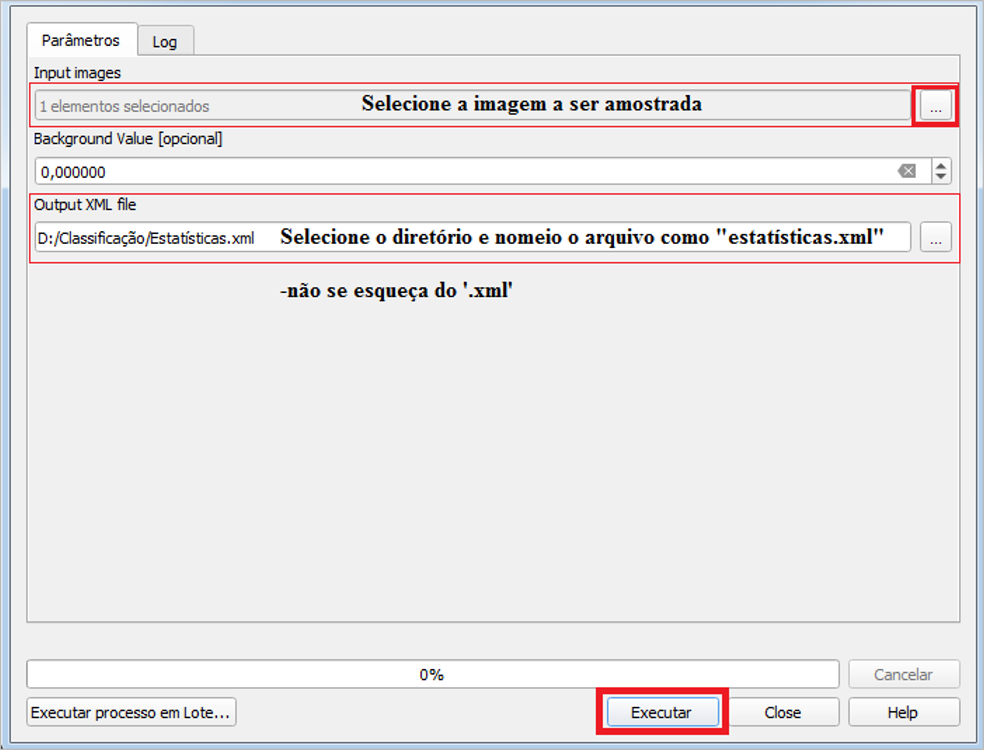
Figura 29 – Seleção de imagem a ser amostrada e configurações de saída do arquivo.
TREINAR O CLASSIFICADOR E ESCOLHA DO ALGORITMO DE CLASSIFICAÇÃO
b. O próximo passo é treinar o classificador. Neste passo é importante saber previamente qual o algoritmo desejado para realizar a classificação (exemplo: Random Forest, MAXVER, Artificial Neural Networks, etc.). Ainda em OTB >> Learning >> TrainImagesClassifier
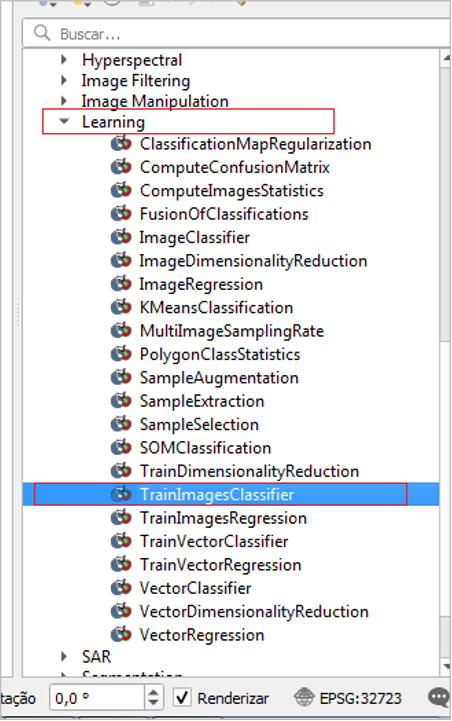
Figura 30 – Utilização da ferramenta “TrainImagesClassifier” para treinar o classificador.
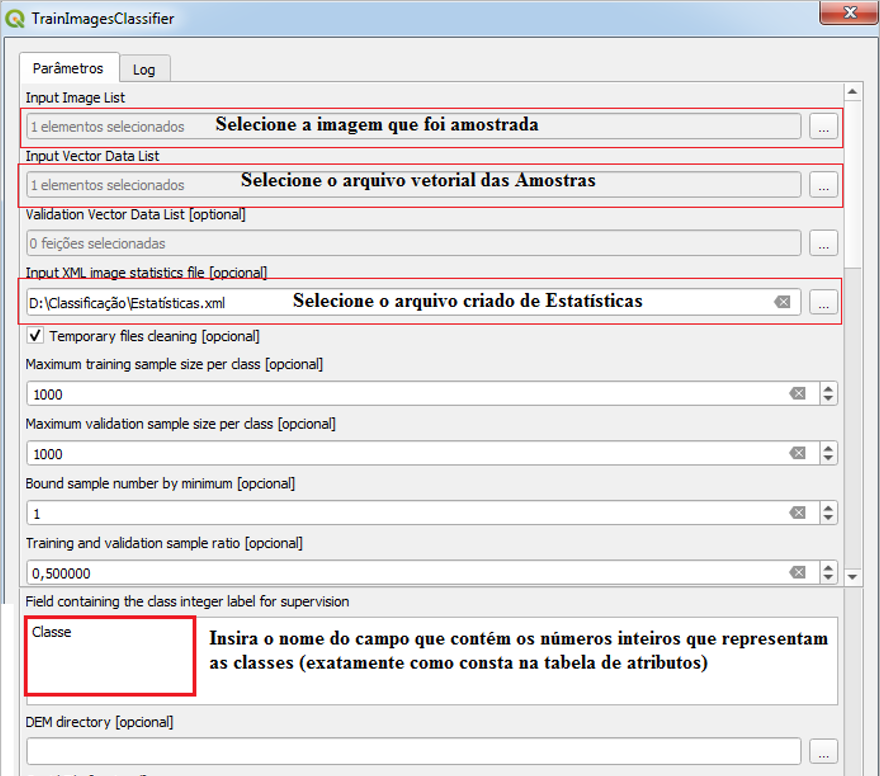

Figura 31 – Seleção de imagem amostrada e configurações da ferramenta “TrainImagesClassifier“.
CLASSIFICAÇÃO DA IMAGEM
c. O próximo passo é realizar a classificação. Ainda na caixa de ferramentas >> OTB >> Learning >> vá em ImageClassifier:
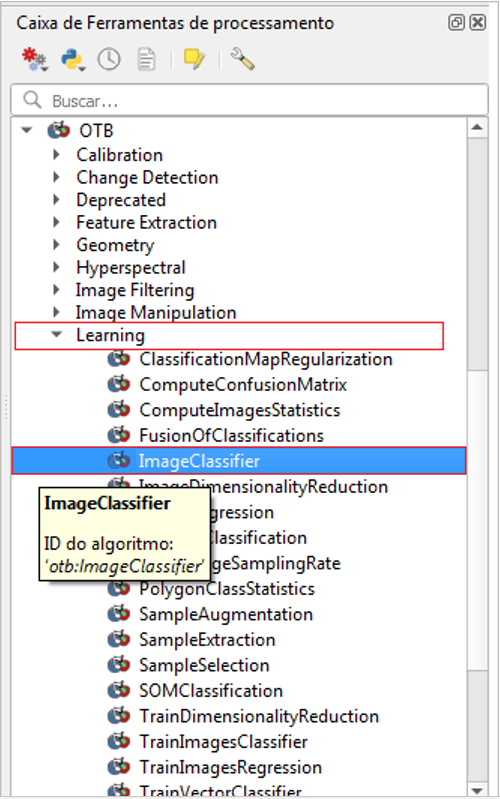
Figura 32 – Utilização da ferramenta “ImageClassifier” para classificação da imagem.
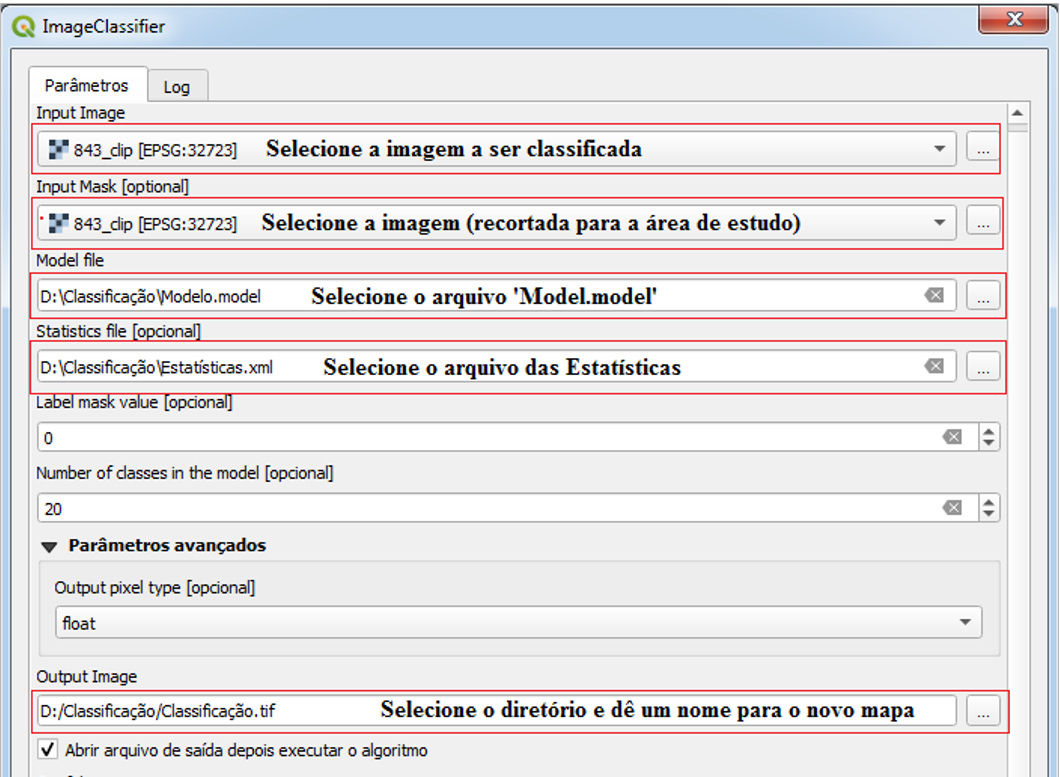
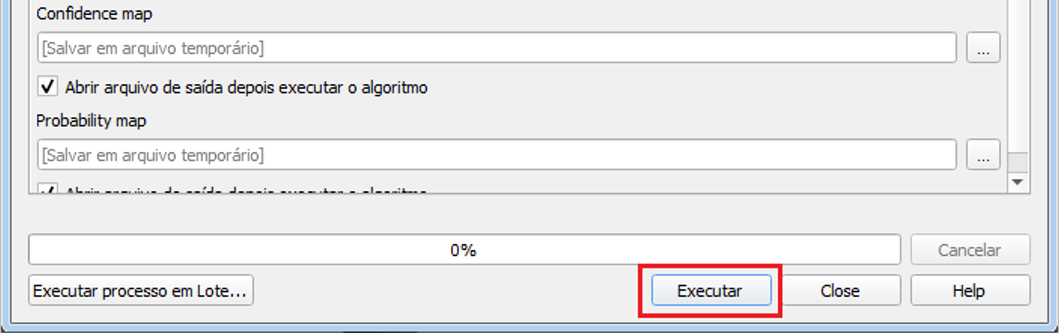
Figura 33 – Entrada da imagem XX e configurações da ferramenta “ImageClassifier “.
Após executar, dependendo do tamanho da área de estudo, o processo deverá demorar alguns minutos. Aguarde até que o mapa de classificação apareça na área de trabalho e na aba “Camadas”.
RESULTADOS E CRIAÇÃO DE LAYOUT FINAL
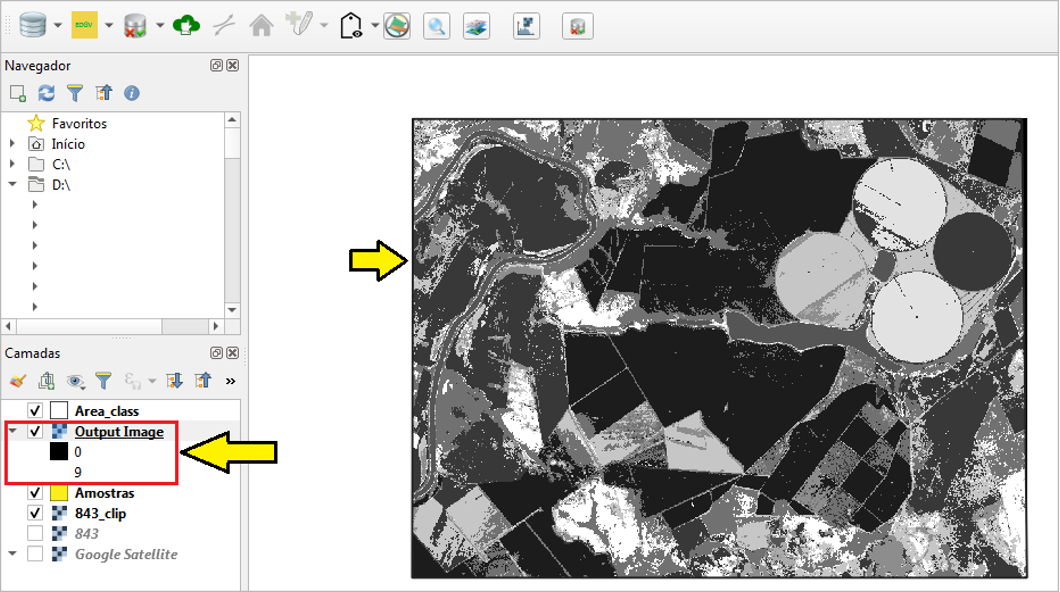
Figura 34 – Resultado em formato raster contendo a classificação da imagem.
6. Para alterar as cores das classes e iniciar o processo do Layout final, acesse a Simbologia, nas propriedades da nova imagem.
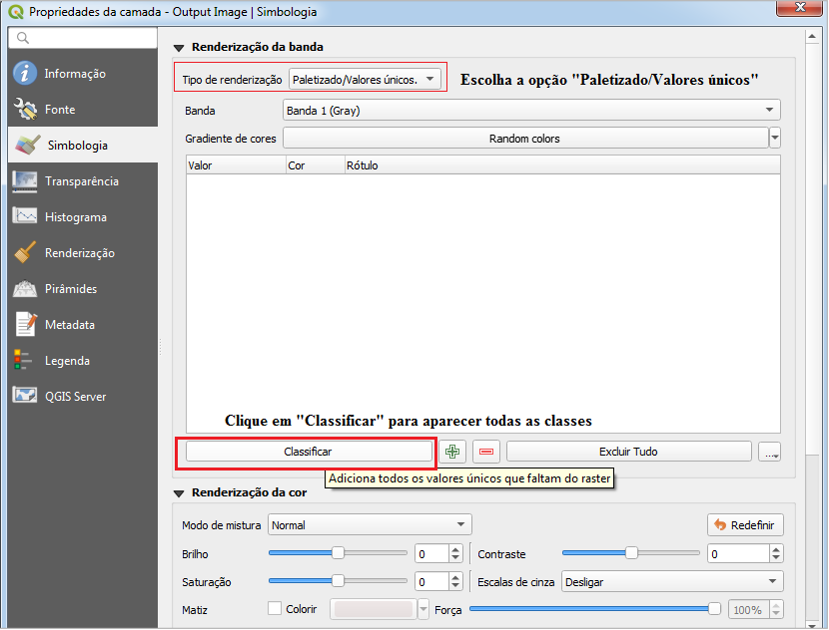
Figura 35 – Propriedades da camada raster. Edição da simbologia para representação adequada.
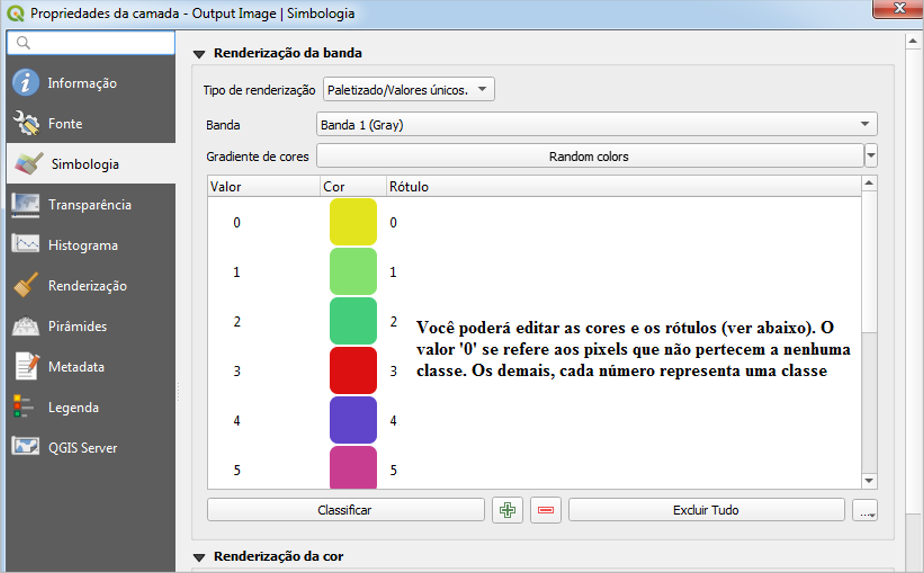
Figura 36 – Edição da simbologia do raster conforme classes de uso e ocupação do solo.
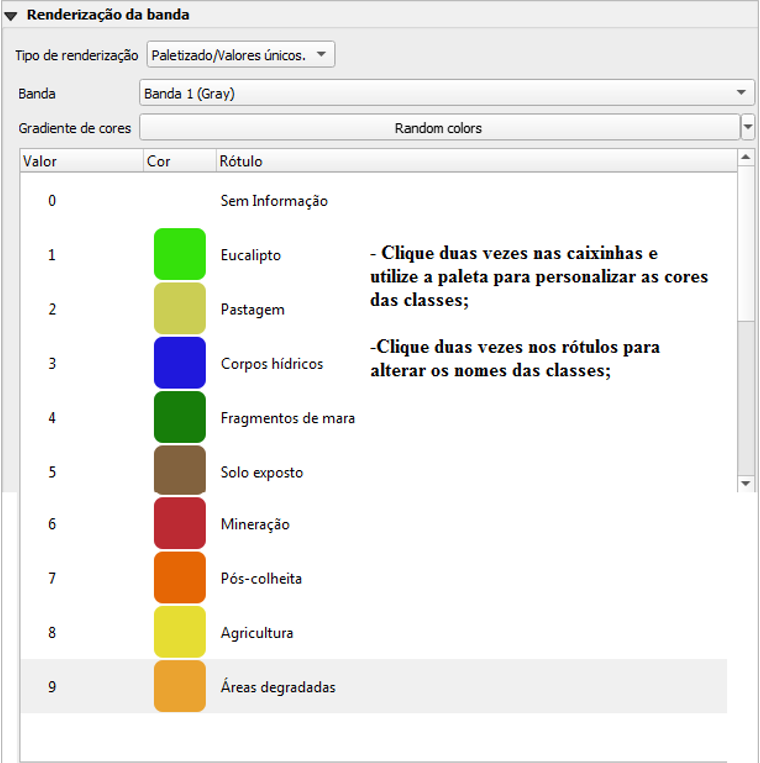
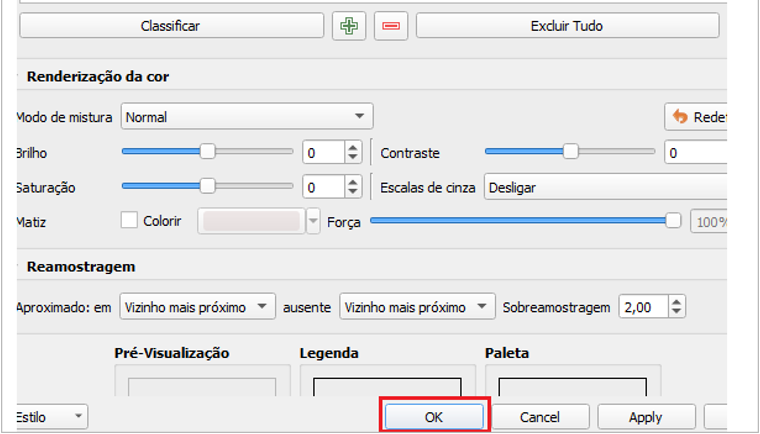
Figura 37 – Edição da simbologia do raster, alteração de cor e nome da classe.
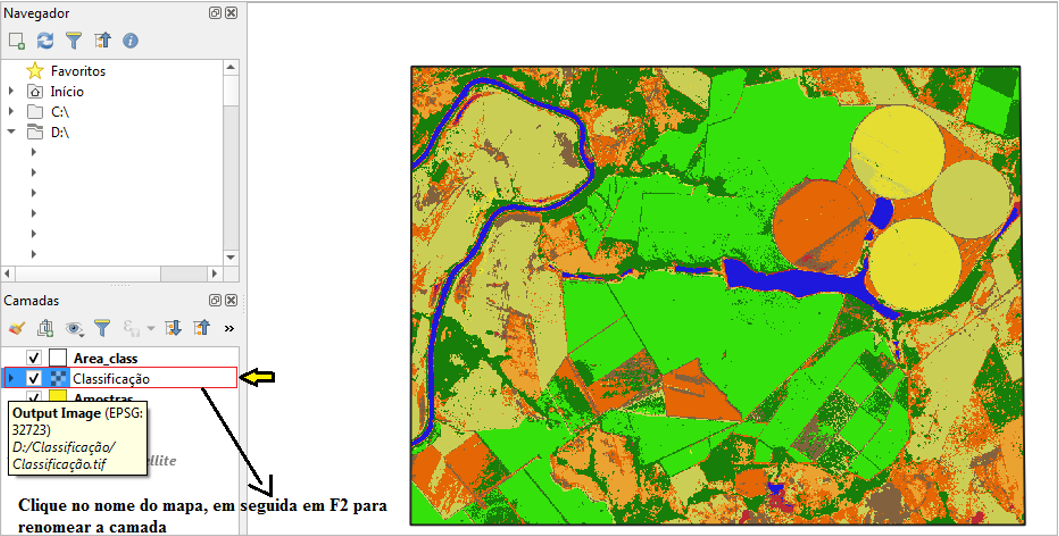
Figura 38 – Renomear camada raster classificada.
7. Para gerar o Layout final, siga os passos abaixo. Lembre-se dos elementos obrigatórios: escala, legenda, seta norte, grade de coordenadas, título e indicação de referências cartográficas.
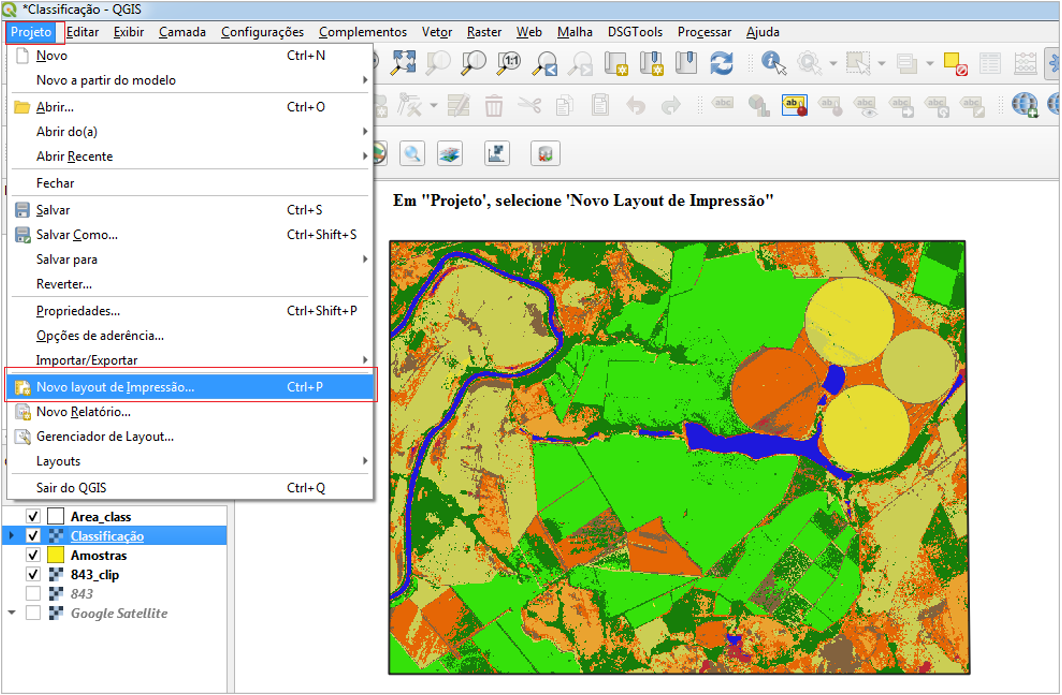
Figura 39 – Ferramenta para criar layout final.
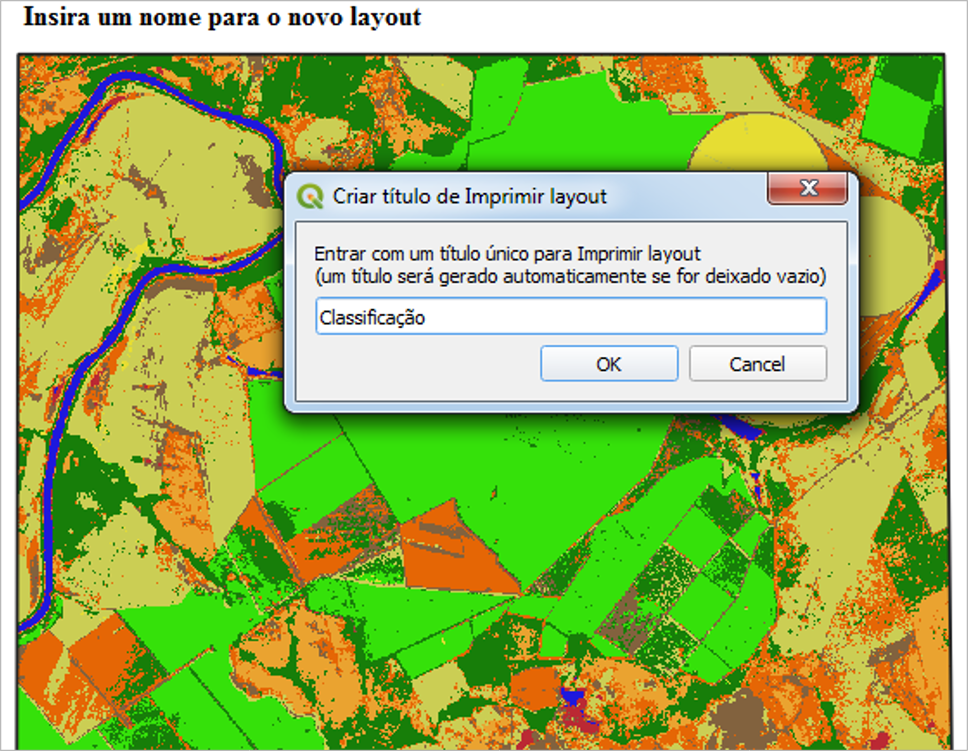
Figura 40 – Título do layout.

Figura 41 – Ferramentas para inserção de elementos cartográficos ao layout.
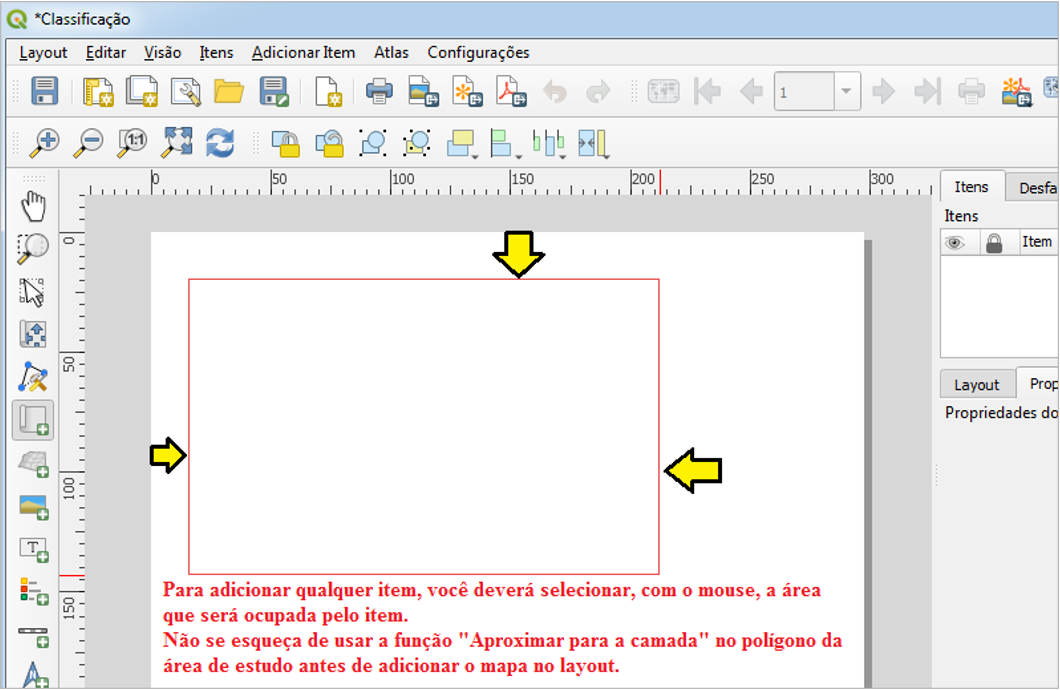
Figura 42 – Diretrizes para inserção dos elementos cartográficos ao layout.
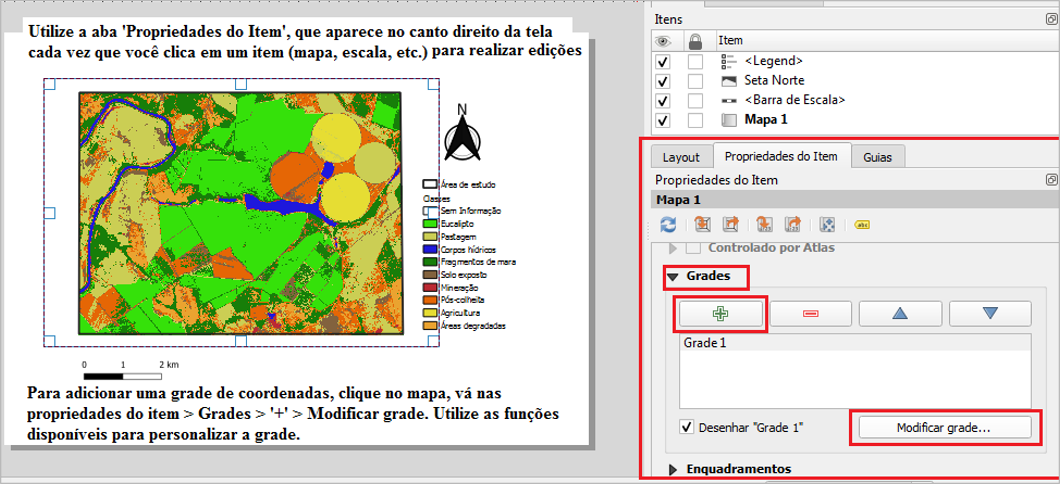
Figura 43 – Inserção de grade de coordenadas ao layout.

Figura 44 – Inserção de título e referências ao mapa.
8. Exporte o seu mapa em formato de imagem ou PDF:
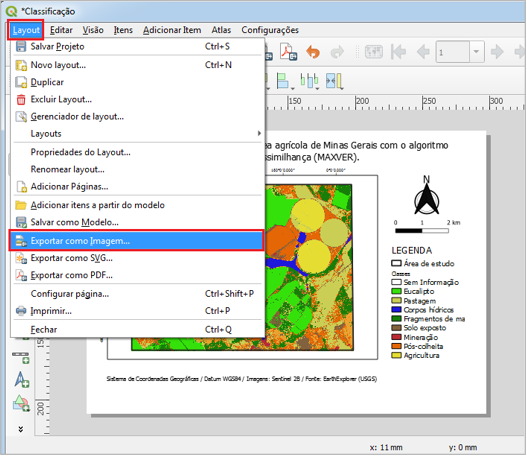
Figura 45 – Exportação do mapa em formato pdf.
Você pode salvar o projeto do layout e realizar alterações posteriores.
REFERÊNCIAS
JENSEN, J. R. Sensoriamento Remoto do Ambiente. São José dos Campos: Parêntese, 2011.
Aulas e recursos didáticos do Professor Prof Dr. Philippe Maillard.
youtube.com/watch?v=ex8ZA_dDxdE&feature=youtu.be
youtube.com/watch?v=DulKaKmOBmA&feature=youtu.be
[1] Programa de Pós-Graduação em Geografia da Universidade Federal de Minas Gerais – Disciplina: Sensoriamento Remoto: Princípios e métodos – Prof Dr. Philippe Maillard.
[2] Doutorando em Geografia pela Universidade Federal de Minas Gerais (UFMG) e Departamento de Ciências Sociais da Universidade Nacional de Quilmes (UNQ) em regime cotutela. Bolsista de doutorado da Fundação de Amparo à Pesquisa do Estado de Minas Gerais (FAPEMIG) (2020). Mestre em Geografia pela Universidade do Estado do Rio de Janeiro (UERJ) (2019), Graduação em Geografia – Ênfase em Sistemas de Informações Geográficas pela Pontifícia Universidade Católica de Minas Gerais (PUC-MG) (2008). Atualmente é pesquisador do Grupo de Pesquisa Interdisciplinar e Extensão Lélia Gonzalez – (FURG) e do Grupo de Estudos e Pesquisas em Resíduos Sólidos – (UEMG).
[3] Mestre em Ciências Ambientais pela UNIFAL-MG. Bacharela em Geografia pela Universidade Federal de Alfenas (UNIFAL-MG). Licenciada em Geografia pelo Centro Universitário Claretiano.
[4] bacharel e licenciatura em Geografia com Ênfase em Geoprocessamento pela Pontifícia Universidade Católica de Minas Gerais (2008). Tem experiência na área de Geografia, ênfase em Geoprocessamento.
[5] Profissional com mais de seis anos de experiência perfazendo atuação no setor público, consultorias ambientais e indústria minerária. Significativa experiência em ferramentas de geoprocessamento, sendo responsável por análises ambientais integradas e geração de produtos cartográficos, como mapas de calor, análise espacial considerando multicritérios, modelos digitais de elevação e mapas temáticos diversos. Analista de geoprocessamento pleno, bacharel em Engenharia Ambiental pelo Centro Universitário Newton Paiva (2018) e Técnica em Meio Ambiente pela Fundação de Educação para o Trabalho de Minas Gerias – UTRAMIG (2014), com eixo tecnológico ambiente, saúde e segurança.